Inhaltsverzeichnis
Auf dieser Seite erfahren Sie, wie Sie nicht gespeicherte Word-Dokumente wiederherstellen können, wenn Sie Word versehentlich ohne Speichern geschlossen haben. Alle bereitgestellten Lösungen können zur Wiederherstellung nicht gespeicherter oder verlorener Word-Dateien in MS Office Word 2003/2007/2010/2013/2016 unter Windows 10/8/7/Vista/XP angewendet werden.
| Umsetzbare Lösungen | Schritt-für-Schritt-Fehlerbehebung |
|---|---|
| Lösung 1. Aus zuletzt verwendeten Dokumenten wiederherstellen | Öffnen Sie Word > „Datei“ > „Öffnen“ > „Zuletzt verwendete Dokumente“... Vollständige Schritte |
| Lösung 2. Wiederherstellung von Manager-Versionen | Öffnen Sie Word > „Dateien“ > „Info“ > „Dokument verwalten“... Vollständige Schritte |
| Lösung 3. Wiederherstellung aus temporären Dateien | Öffnen Sie Word > „Datei“ > „Optionen“ > „Speichern“ > AutoWiederherstellen-Ordner... Vollständige Schritte |
Wie kann ich ein Word-Dokument wiederherstellen, das ich geschlossen habe, ohne es zu speichern?
Wissen Sie, wie Sie eine geschlossene Word-Datei wiederherstellen können, ohne sie zu speichern? Wenn Sie nach einer Möglichkeit suchen , nicht gespeicherte Word-Dokumente nach einem Neustart, Herunterfahren, Ausschalten des Computers oder einfach, wenn Microsoft Word unerwartet nicht mehr funktioniert, wiederherzustellen, bleiben Sie hier.
Die meisten von uns haben wahrscheinlich schon einmal Probleme mit verlorenen Word-Dokumenten gehabt, was uns zweifellos das Leben kosten kann. Um die Nutzung von Microsoft Office zu verbessern, hat Microsoft in allen Office-Anwendungen eine neue Funktion hinzugefügt: AutoSave. Damit können Benutzer nicht gespeicherte Dokumente und Excel-Dateien wiederherstellen.
Hier haben wir alle möglichen Lösungen zum Wiederherstellen geschlossener Word-Dateien ohne Speichern zusammengestellt. Lesen Sie weiter und finden Sie die beste Methode für Ihren Fall.
Wenn Sie die AutoSpeichern-Funktion in MS Office aktiviert haben, herzlichen Glückwunsch! Sie können ein nicht gespeichertes Word-Dokument, das ohne Speichern geschlossen wurde oder aus anderen Gründen verloren gegangen ist, effektiv über „Zuletzt verwendete Dokumente“, „Version verwalten“ oder „Temporäre Dateien“ wiederherstellen.
Normalerweise ist die automatische Speicherung standardmäßig aktiviert. Wenn Sie die automatische Speicherung nicht aktiviert haben, kann eine zuverlässige Dateiwiederherstellungssoftware Ihre letzte Chance sein, die verlorene Word-Datei wiederherzustellen.
Drei Lösungen zum Wiederherstellen nicht gespeicherter Word-Dateien
Sehen wir uns nun die echten Lösungen an und erfahren Sie, wie Sie ein versehentlich geschlossenes Word wiederherstellen können, ohne in MS Word 2003/2007/2010/2016 auf die Schaltfläche „Speichern“ zu klicken.
Lösung 1. Geschlossenes Word aus zuletzt verwendeten Dokumenten wiederherstellen (Word 2013)
Schritt 1. Öffnen Sie die Word-Anwendung und gehen Sie zu Datei > Öffnen > Zuletzt verwendete Dokumente > Klicken Sie auf „Nicht gespeicherte Dokumente wiederherstellen“.
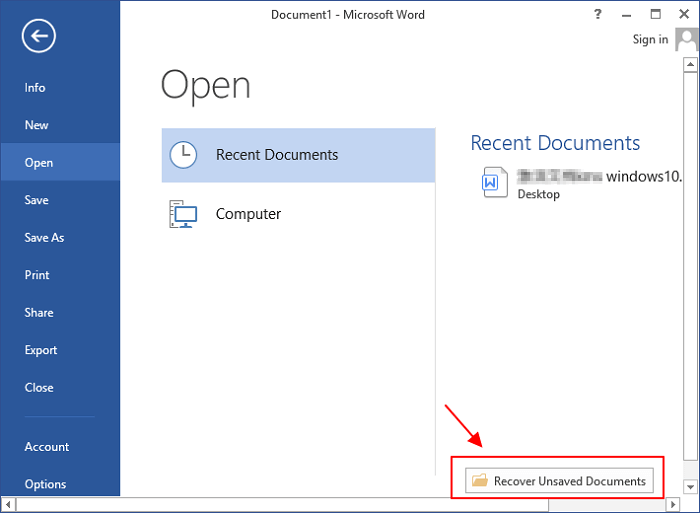
Schritt 2. Wählen Sie das aufgelistete, nicht gespeicherte Dokument aus und klicken Sie auf „Öffnen“, um den Inhalt in einem neuen Fenster in Word zu überprüfen.
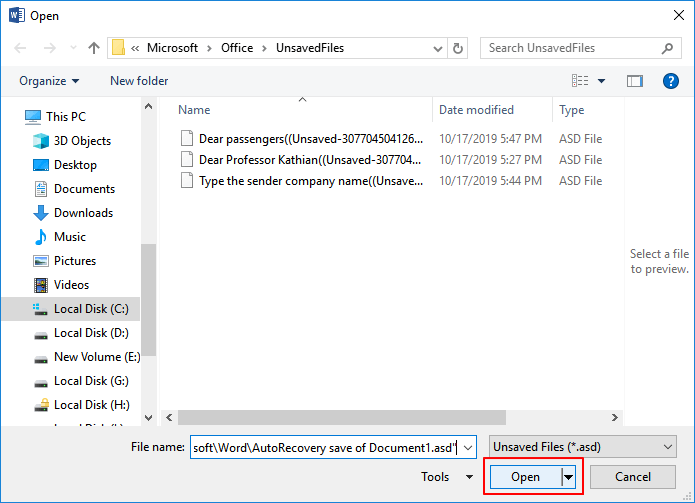
Schritt 3. Klicken Sie im oberen Banner auf die Schaltfläche „Speichern unter“.
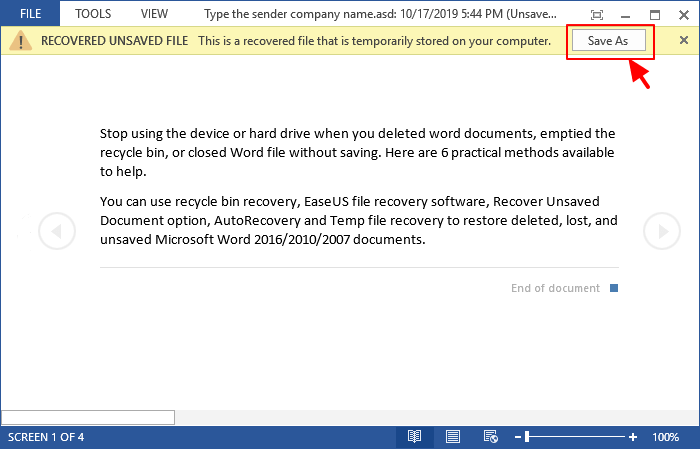
Lösung 2. Nicht gespeicherte Word-Dateien aus Manager-Versionen wiederherstellen
Schritt 1. Öffnen Sie die Word-Anwendung, gehen Sie zu Dateien und klicken Sie dann auf „Info“ > „Dokument verwalten“.
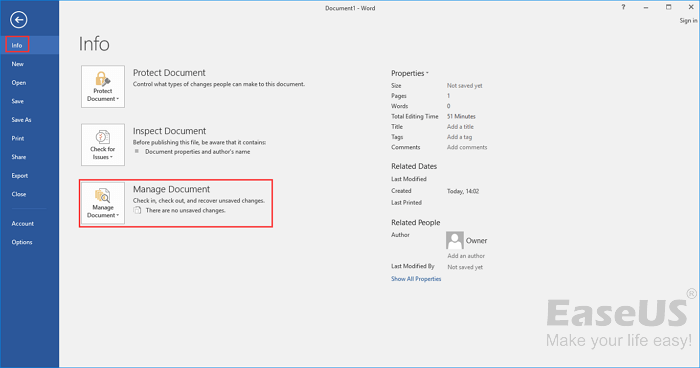
Schritt 2. Klicken Sie im Dropdown-Menü auf „Nicht gespeicherte Dokumente wiederherstellen“.
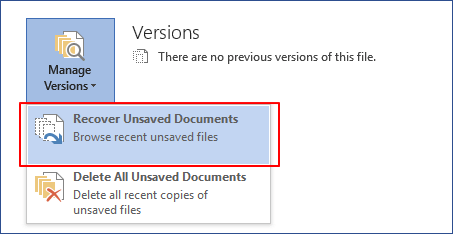
Schritt 3. Wählen Sie die nicht gespeicherte Datei aus und klicken Sie auf „Öffnen“. Wählen Sie anschließend im Popup-Fenster „Speichern unter“, um die Datei an einem beliebigen Ort zu speichern.
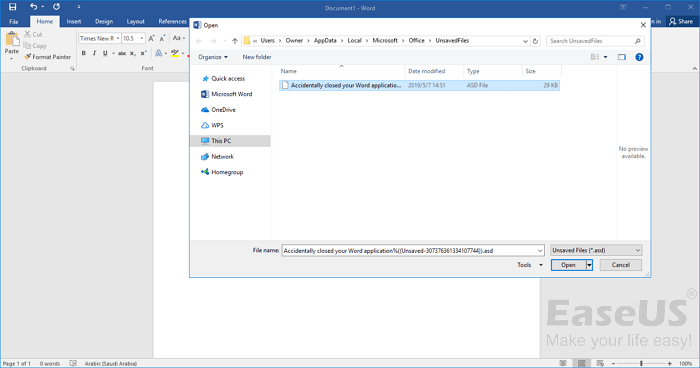
Lösung 3. Nicht gespeicherte Word-Dokumente aus temporären Dateien wiederherstellen
Schritt 1. Öffnen Sie die Word-Anwendung, gehen Sie zu Datei > Optionen > Speichern und suchen Sie den AutoRecover-Ordner auf Ihrem PC.
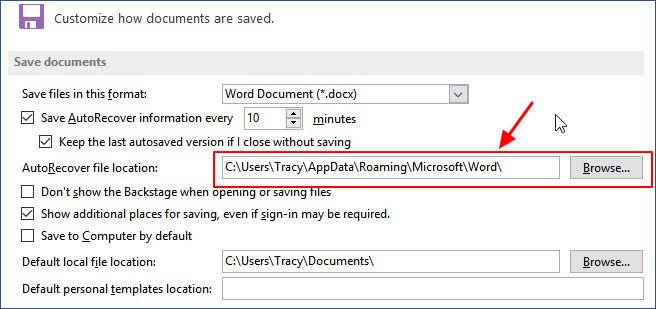
Schritt 2. Kopieren Sie den Dateispeicherort im Datei-Explorer, um den AutoRecover-Ordner zu öffnen. Suchen und kopieren Sie das nicht gespeicherte Word-Dokument mit der Erweiterung .asd.
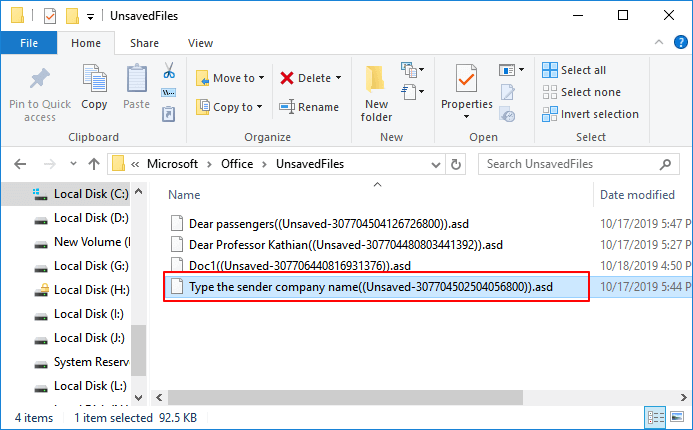
Normalerweise wird die temporäre Datei unter C:\Benutzer\Benutzername\AppData\Roaming\Microsoft\Word\ oder C:\Benutzer\Benutzername\AppData\Local\Microsoft\Office\UnsavedFiles gespeichert.
Schritt 3. Öffnen Sie Word erneut und klicken Sie auf „Datei > Öffnen > Nicht gespeicherte Dokumente wiederherstellen“.
Schritt 4. Fügen Sie die ASD-Datei in die Dateinamenspalte ein und klicken Sie auf „Öffnen“. Überprüfen Sie den Dateiinhalt und speichern Sie die Datei an einem neuen Ort.
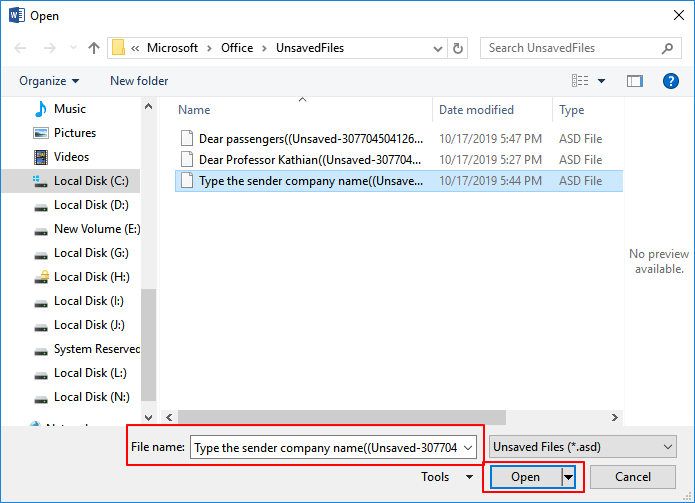
Wenn Word die Warnung „In Word ist ein Fehler aufgetreten …“ ausgibt, wiederholen Sie die Schritte und klicken Sie im geöffneten Fenster „Nicht gespeichertes Dokument“ auf „Öffnen und reparieren“.
Mac-Benutzer können auch Folgendes lesen: Wiederherstellen nicht gespeicherter Word-Dokumente auf dem Mac, um Hilfe zu erhalten.
Extra-Tipp - Wiederherstellung gelöschter oder verlorener Word-Dateien in 3 Schritten
Die vorherigen drei Lösungen dienen zum Wiederherstellen geschlossener Word-Dokumente ohne Speichern. Für gespeicherte Word-Dokumente auf Ihrem Computer, die aufgrund eines Gerätefehlers oder aus anderen Gründen gelöscht oder verloren gegangen sind, benötigen Sie möglicherweise die zuverlässige Hilfe von EaseUS Data Recovery Wizard.
EaseUS Data Recovery Wizard kann Ihre gesamte Festplatte, auf der die Word-Sicherungskopie gespeichert ist, scannen und Ihnen dabei helfen, das verlorene Word-Dokument in nur 3 Schritten zu finden:
Schritt 1. Starten Sie EaseUS Data Recovery Wizard und wählen Sie den Speicherort oder das Gerät aus, auf dem Sie Dateien verloren/gelöscht haben. Klicken Sie auf „Nach verlorenen Daten suchen“, um die fehlenden Dateien zu finden.

Schritt 2. Wählen Sie nach dem Scanvorgang im linken Bereich den Dateityp, den Sie wiederherstellen möchten. Sie können den Dateinamen direkt in die Suchleiste eingeben, wenn Sie sich daran erinnern. Wählen Sie die gefundenen Dateien aus und klicken Sie auf „Vorschau“.

Schritt 3. Wählen Sie die Dateien aus, die Sie wiederherstellen möchten. Klicken Sie auf „Wiederherstellen“, um sie an einem anderen sicheren Ort auf Ihrem PC, einem externen Speichergerät oder einem Cloud-Speicher zu speichern.

Abschluss
Diese Seite enthält drei zuverlässige Lösungen zum Wiederherstellen geschlossener Word-Dateien ohne Speichern auf einem Windows-PC. Bei Verlust lokal gespeicherter Word-Dateien und anderer Daten bietet Ihnen die Dateiwiederherstellungssoftware EaseUS sofortige Hilfe.
Neben der Wiederherstellung von Word-Dateien empfehlen wir Ihnen dringend, die AutoSave-Funktion in Microsoft Office Word, Excel und PowerPoint zu aktivieren, um alle Ihre wertvollen Dateien zu schützen.
So aktivieren Sie die automatische Speicherung in MS Word:
Schritt 1. Öffnen Sie die Word-Anwendung und gehen Sie zu Datei > Option > Speichern.
Schritt 2. Klicken Sie auf die Option „Speichern“ und aktivieren Sie die beiden folgenden Kontrollkästchen:
- "AutoRecover-Informationen alle * Minuten speichern" und stellen Sie die Frequenz auf 10, 5 oder 2 Minuten ein
- „Behalten Sie die letzte automatisch gespeicherte Version, wenn ich ohne Speichern schließe.“
Schritt 3. Klicken Sie auf „OK“, um alle Änderungen zu speichern.
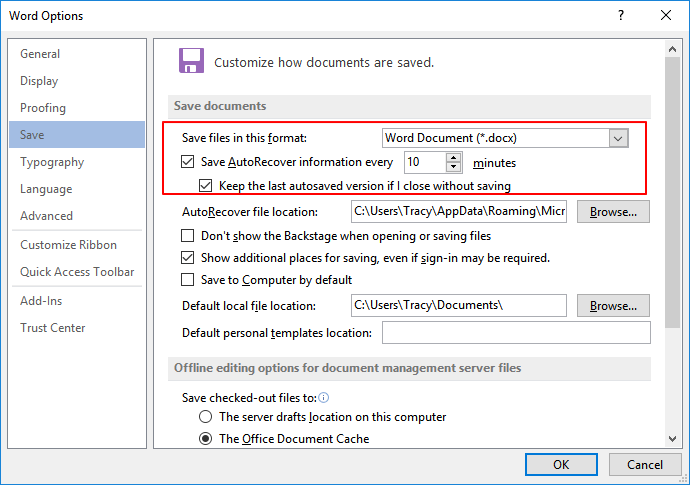
Für die lokalen Word-Dokumente und andere auf Ihrem PC gespeicherte Dateien können Sie eine zuverlässige Dateisicherungssoftware zu Hilfe nehmen.
Weitere Office-FAQs
Einige von Ihnen haben möglicherweise auch Fragen zur Wiederherstellung anderer Office-Dateien auf einem Windows-PC. Hier haben wir drei verwandte Fragen zusammengestellt und kurze Antworten bereitgestellt, um Ihnen zu helfen:
1. Wie kann ich ein nicht gespeichertes Word-Dokument wiederherstellen?
Antwort: Ja! Wenn eine Word- oder Office-Datei geschlossen wird, ohne sie zu speichern, können Sie das nicht gespeicherte Dokument wiederherstellen, sofern Sie die AutoSpeichern-Funktion aktiviert haben. Verwenden Sie dazu „Zuletzt verwendetes Dokument“, „Version verwalten“ oder suchen Sie die temporären Dateien auf Ihrem PC, um die verlorene Datei wiederherzustellen.
Die Lösungen zu dieser Frage stehen Ihnen hier auf dieser Seite zur Einsichtnahme zur Verfügung.
2. Kann ich eine PPT- oder PowerPoint-Datei abrufen, die Sie nicht gespeichert haben?
Antwort: Ja. Microsoft Office PowerPoint enthält auch die AutoSpeichern-Funktion. Mit dieser Funktion können Sie nicht gespeicherte PPT-Dateien effizient über „Zuletzt verwendet“ > „Nicht gespeicherte Präsentationen wiederherstellen“ oder temporäre Dateien wiederherstellen, die im AutoWiederherstellen-Ordner auf Ihrem PC gespeichert sind.
Eine ausführlichere Anleitung finden Sie unter diesem Link: So stellen Sie gelöschte oder nicht gespeicherte PowerPoint-Dateien wieder her.
3. Wie kann ich Word wiederherstellen, wenn MS Office Word nicht mehr funktioniert?
Antwort: Zuerst müssen Sie die nicht funktionierende Word-Anwendung reparieren. Sie können die MS Word-Aufgabe im Task-Manager beenden und Windows für einen kurzen Versuch im abgesicherten Modus starten. Durch Reparieren der Office-Installation, Installieren des neuesten Updates, Neuinstallieren von Office, Deaktivieren von Add-Ins in Word usw. kann Word wieder funktionieren.
Anschließend können Sie Word neu starten und die verlorenen Word-Dateien wiederherstellen. Zur Wiederherstellung verlorener Word-Dateien können Sie die AutoSave-Funktion in Word verwenden oder die Dateiwiederherstellungssoftware EaseUS anwenden, um alle verlorenen Dateien wiederherzustellen.
Eine ausführlichere Anleitung finden Sie unter diesem Link: MS Word funktioniert nicht mehr.
Wenn Sie weitere Fragen zur Dateiwiederherstellung in Anwendungen wie Word, Excel, PowerPoint usw. haben, verwenden Sie die Suchoption auf der EaseUS-Website (https://www.easeus.com) oder gehen Sie für weitere Antworten auf die Seite zur Dateiwiederherstellung .
War diese Seite hilfreich?
-
Jahrgang 1990; Studierte Deutscher Philologie an SISU, China; Seit 2011 zum festen Team der EaseUS-Redaktion. Seitdem schreibte sie Ratgeber und Tipps. Zudem berichtete sie über Neues und Aufregendes aus der digitalen Technikwelt. …

20+
Jahre Erfahrung

160+
Länder und Regionen

72 Millionen+
Downloads

4.7 +
Trustpilot Bewertung
TOP 2 in Recovery-Tools
"Easeus Data Recovery Wizard kann die letzte Möglichkeit sein, gelöschte Daten wiederherzustellen und ist dabei sogar kostenlos."

EaseUS Data Recovery Wizard
Leistungsstarke Datenrettungssoftware zur Wiederherstellung von Dateien in fast allen Datenverlustszenarien unter Windows und Mac.
100% Sauber
Top 10 Artikel
-
 Gelöschte Dateien wiederherstellen
Gelöschte Dateien wiederherstellen
-
 USB-Stick wiederherstellen
USB-Stick wiederherstellen
-
 SD-Karte reparieren
SD-Karte reparieren
-
 Papierkorb wiederherstellen
Papierkorb wiederherstellen
-
 Festplatte wiederherstellen
Festplatte wiederherstellen
-
 USB wird nicht erkannt
USB wird nicht erkannt
-
 RAW in NTFS umwandeln
RAW in NTFS umwandeln
-
 Gelöschte Fotos wiederherstellen
Gelöschte Fotos wiederherstellen
-
 Word-Dokument wiederherstellen
Word-Dokument wiederherstellen
-
 Excel-Dokument wiederherstellen
Excel-Dokument wiederherstellen
 May 21,2025
May 21,2025



